Прошивка для видеокарты amd radeon hd 5870 под мак
Обновлено: 04.07.2024
Большинство пользователей покупает готовый системный блок, подключает его к монитору, включает питание и далее просто пользуется уже готовым устройством для работы и отдыха. Другая категория пользователей выбирает комплектующие, собирает компьютер и устанавливает необходимое ПО, управляя этим процессом самостоятельно на каждом этапе. Однако, есть и третья категория – люди, желающие получить от своего устройства максимальную производительность.
Для того, чтобы этого достичь, приходится либо увеличивать сумму, требуемую для сборки компьютера со схожими характеристиками, либо самому заняться модификацией аппаратуры и ПО. В этой статье мы рассмотрим как выполняется прошивка биоса видеокарты AMD Radeon.
Зачем прошивать видеокарту AMD
В каких случаях необходима прошивка биос видеокарты AMD? Прошивка необходима если:
- Вышла новая версия BIOS видеокарты, отличающаяся улучшенными характеристиками, например, меньшим Энергопотреблением, более высокой частотой работы GPU, другими улучшенными таймингами видеопамяти и т. д.
- Вы занимаетесь майнингом или научными расчетами с использованием GPU;
- Ваша видеокарта перестала стабильно работать при заводских настройках BIOS.
Прошивать видеокарту не обязательно, вы это делаете на свой страх и риск. Любые некорректные значения в BIOS видеокарты могут повлечь за собой её поломку. Чтобы операция была успешной, необходимо знать строение видеокарты, особенности работы подсистемы памяти, различные служебные параметры функционирования видеокарты, а также закон Ома. Также рекомендуется брать прошивку BIOS, используемую для модификации, из проверенных временем источников и даже в этом случае проводить её беглое сравнение с текущей рабочей копией с помощью специализированных программ.
Данные рекомендации подходят только для дискретных видеокарт в персональных компьютерах. Видеокарты в составе ноутбуков или процессоров не имеют собственного BIOS и их нельзя модифицировать таким образом. Также данным образом невозможно модифицировать карты с несколькими графическими чипами на плате.
Как прошить БИОС видеокарты AMD Radeon
Шаг 1. Подготовка к прошивке
Обновляем драйвер видеокарты AMD.
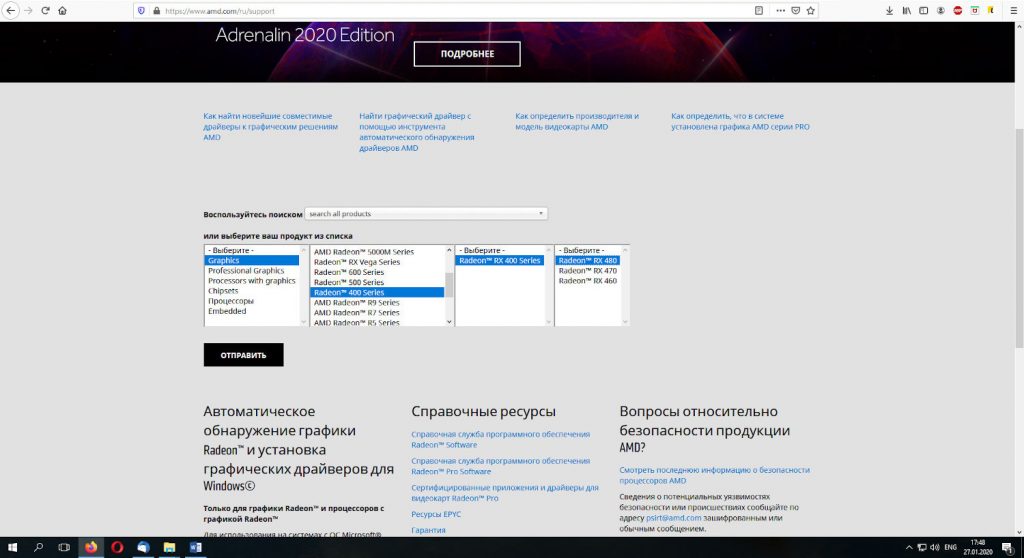
Скачиваем утилиту GPU-Z и смотрим все параметры нашей видеокарты:
- наименование адаптера;
- семейство GPU;
- ревизия графического процессора;
- версия BIOS;
- производитель видеокарты;
- тип памяти;
- ширина шины памяти;
- размер памяти;
- частота графического процессора;
- частота памяти.
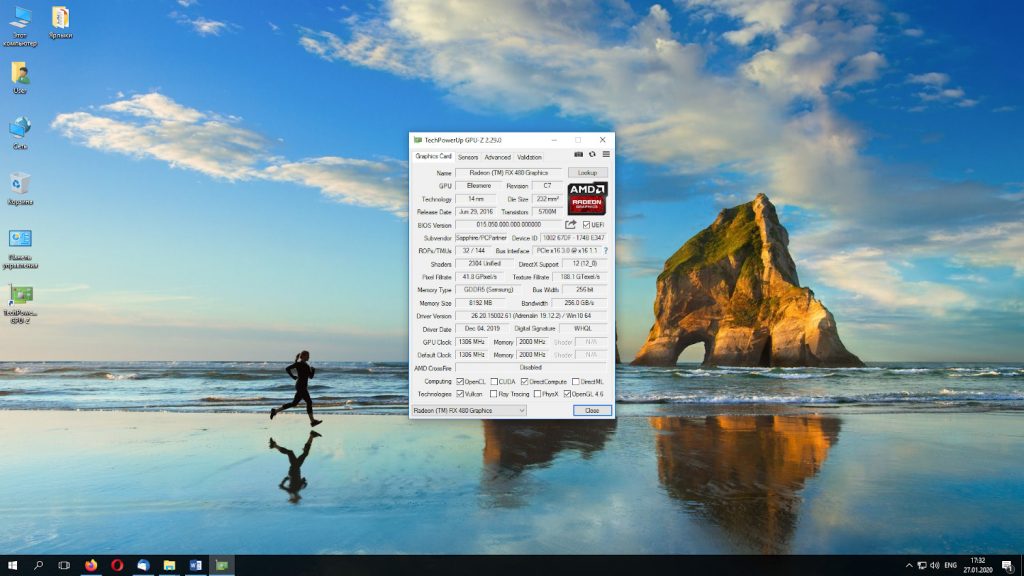
Шаг 2. Резервная копия BIOS
Сохраняем резервную копию текущего BIOS видеокарты с помощью GPU-Z или Atiflash. В GPU-Z для сохранения прошивки нажимаем кнопочку со стрелочкой возле строки BIOS Version, затем выбираем пункт контекстного меню Save to file…, задаём имя файла (например, oldbios) и нажимаем Сохранить.
В Atiflash выбираем кнопку Save, задаём имя файла (например, oldbios) и нажимаем Сохранить.
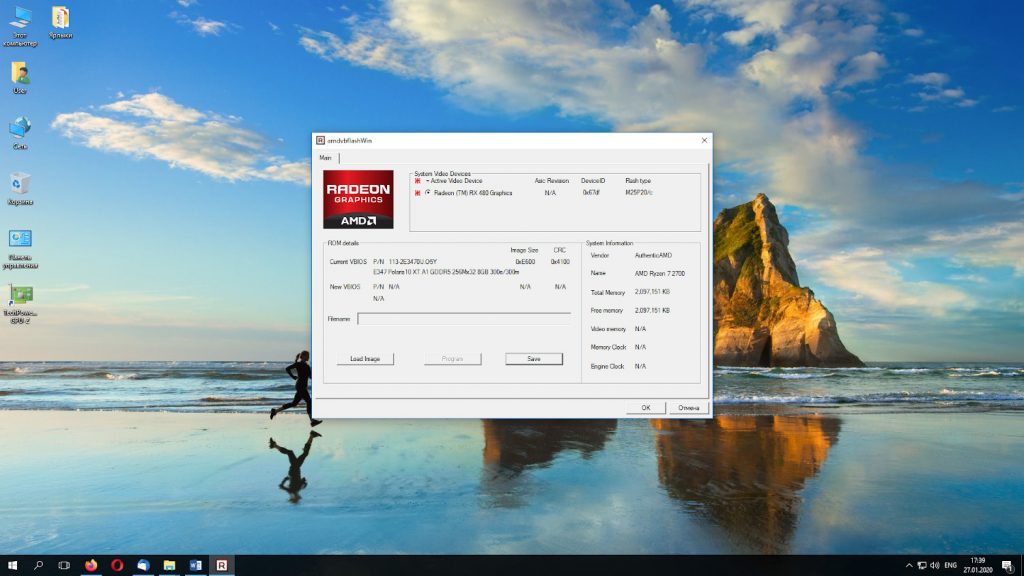
Шаг 3. Загрузка BIOS для видеокарты
Скачиваем подходящий нам BIOS видеокарты с сайта, подобрав по параметрам нужный нам вариант. Для удачной прошивки необходимо, чтобы совпадали Device ID, тип видеопамяти и объём видеопамяти видеокарты, а частоты графического процессора и памяти отличались несущественно.
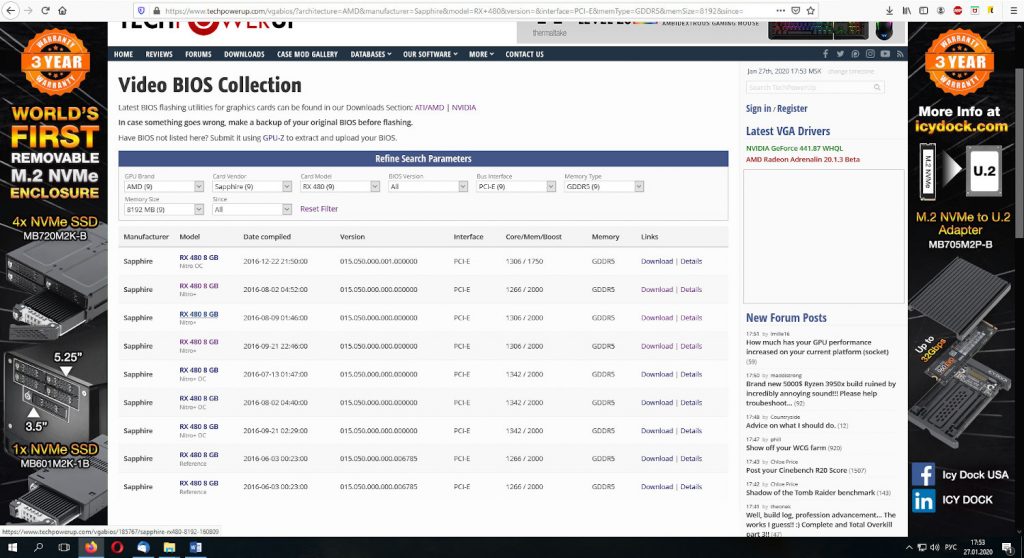
Шаг 4. Прошивка BIOS видеокарты AMD Radeon
Для прошивки используется специальная программа для прошивки видеокарт AMD– Atiflash. Процедура выглядит следующим образом. Нажимаем кнопку Load Image, затем выбираем файл с прошивкой BIOS, нажимаем Открыть. После этого в окне программы будут видны параметры:
Удостоверившись, что нас всё устраивает, нажимаем кнопку Program. После этого программа самостоятельно прошивает видеокарту. Если в процессе прошивки возникнут ошибки, программа оповестит вас об этом.
Внимание: во время прошивки необходимо, чтобы компьютер сохранял работоспособность до конца прошивки, не должно быть выключения питания и сбоев в работе, иначе видеокарта потеряет работоспособность. Если всё-таки это случилось, переходите к пункту что делать если прошивка прошла не удачно.
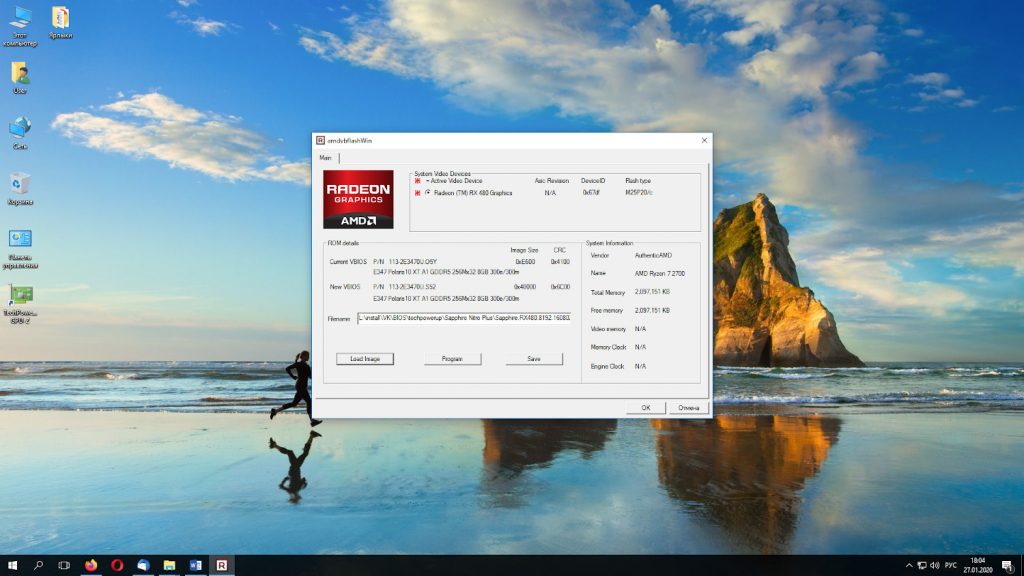
Закончив все манипуляции, необходимо перезагрузить компьютер.
Шаг 5. Проверка работоспособности видеокарты
После прошивки обязательно надо проверить видеокарту на предмет стабильности работы с выбранными параметрами. Для этого можно использовать какую-нибудь программу тестирования. В данном случае я проверил видеокарту с помощью 3DMark.
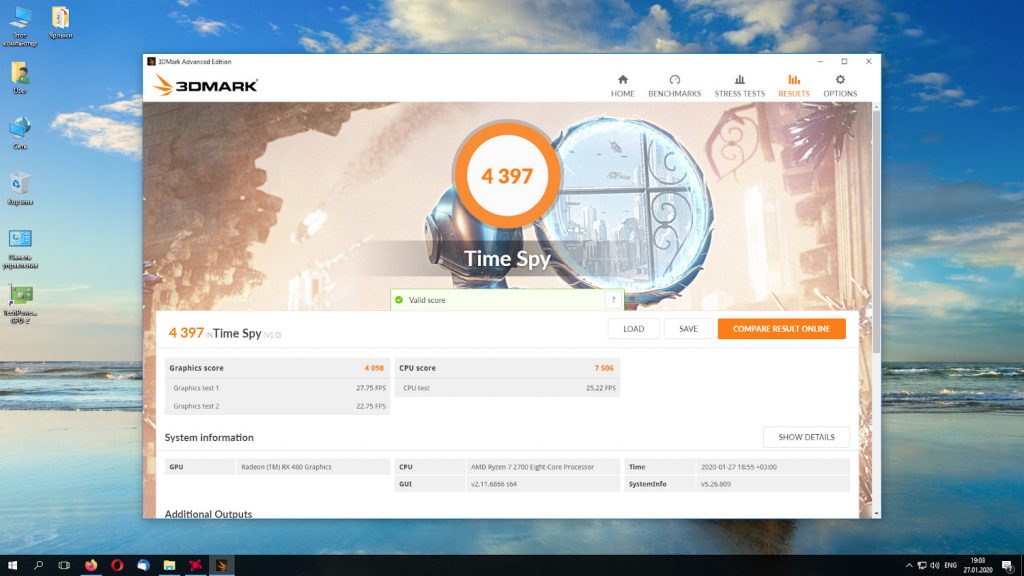
Редактирование BIOS видеокарты AMD
Прошивка биоса видеокарты AMD Radeon с использованием уже готового файла не всегда то, что нужно. Часто необходимо внести самостоятельно правки и потом уже этими новые данные прошить в BIOS видеокарты. Для видеокарт AMD используются утилиты:
- Polaris BIOS Editor 1.7.2 (для видеокарт AMD RX 460/470/480/550/560/570/580/590): данная утилита позволяет отредактировать название производителя, автоматически изменить контрольную сумму файла BIOS, подобрать более агрессивные параметры функционирования памяти, тепловой пакет видеокарты и многое другое.
- SRBPolaris: бесплатный аналог Polaris BIOS Editor (найти рабочий пакет и без вирусов сложновато).
- Polaris BIOS Editor 3 PRO: дальнейшее развитие Polaris BIOS Editor 1.7.2, но уже платная версия.
Внимание! После прошивки видеокарты Radeon RX 400 Series необходимо пропатчить драйверы для корректной работы видеокарты с помощью утилиты AMD/ATI Pixel Clock Patcher. Данную операцию будет необходимо производить после каждого обновления драйверов видеокарты.
Настройка видеокарты без модификации BIOS
В данном разделе я решил оставить некоторые полезные инструменты, которые также позволяют обходить ограничения, заложенные в BIOS видеокарт, но делают это более щадящим методом с помощью редактирования настроек драйверов и реестра. Стоит отметить, что если вы не разбираетесь в архитектуре видеокарт, принципах работы памяти, и банально не знаете закона Ома, не стоит пользоваться этими утилитами. Эти утилиты также легко могут вывести из строя видеокарты при отсутствии опыта и необходимых знаний.
OverdriveNTool: утилита для GPU AMD: 290, 290x, 380, 380x, 390, 390x, Fury, Fury X, Nano, 4xx, 5xx series, Vega 56, Vega 64, Radeon VII. Позволяет редактировать многие параметры видеокарт, не вмешиваясь в BIOS.
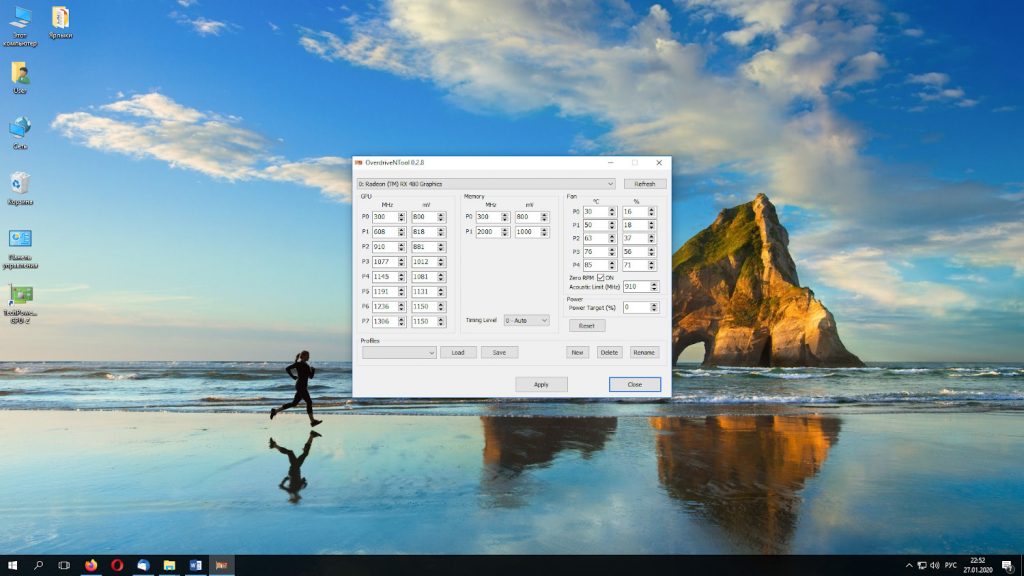
MorePowerTool: утилита для модификации и разгона GPU AMD: Navi (Radeon RX 5700 (XT), Radeon 5500), Radeon VII.
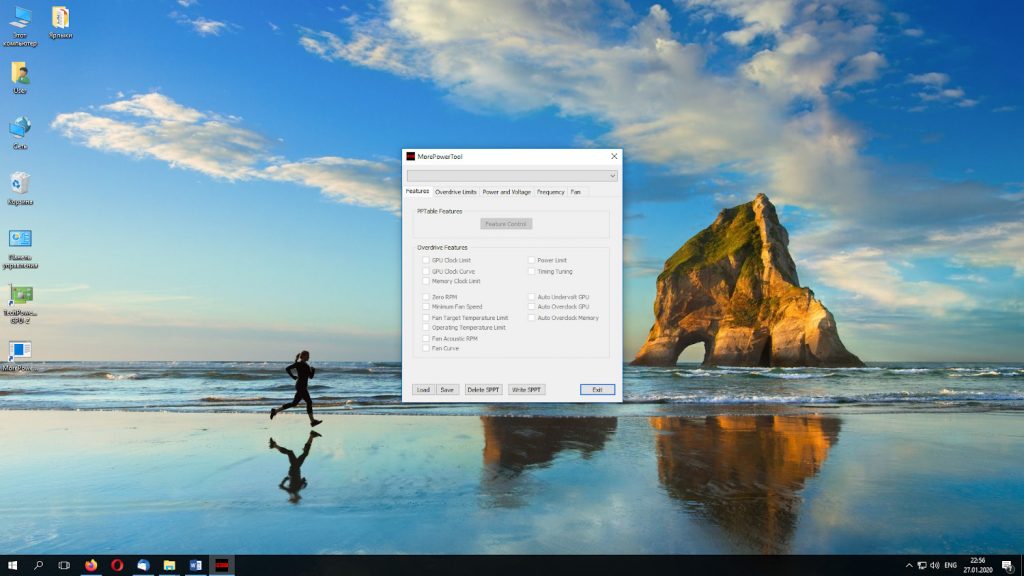
Что делать после неудачной прошивки
Если изображения вообще нет, то надо посмотреть, есть ли у вашего компьютера интегрированная в чипсет или в процессор видеокарта. Если да, то прямо на материнской плате будут видеовыходы для подключения монитора (VGA, DVI, DisplayPort, HDMI). В этом случае подключаем монитор к этому выходу.
Если же встроенной видеокарты нет, то в этом случае необходима запасная видеокарта и наличие второго PCI Express слота на материнской плате для подключения двух видеокарт. При наличии второго PCI Express X16 можно просто в него установить вторую видеокарту. Если же PCI Express X16 один, то можно через специальный переходник (райзер PCI Express) подключить нерабочую видеокарту, а рабочую вставить в основной разъем и подключить к ней монитор. Затем загружаем компьютер, подключив монитор к рабочей видеокарте, и прошиваем.
Внимание! Прошиваем старую, нерабочую видеокарту, используя сохранённый оригинальный файл BIOS.
Выводы
Итак, сегодня мы разобрались как прошить БИОС видеокарты AMD. Мы обсудили ситуации, когда необходима данная операция, познакомились с сайтом-источником файлов BIOS для различных вариантов видеокарт, подробно разобрались с методикой прошивки с помощью используемых утилит. Нами была рассмотрена ситуация, когда работоспособность компьютера после наших действий была нарушена.
Также мы научились редактировать сами файлы прошивок BIOS видеокарт для получения необходимых нам рабочих параметров и познакомились с некоторыми полезными утилитами, позволяющими изменять некоторые параметры функционирования GPU без модификации файлов прошивок.
Если вы нашли ошибку, пожалуйста, выделите фрагмент текста и нажмите Ctrl+Enter.
Внимание! Появилась прошивка RX 580, подробности ниже.
Прошивка видеокарт для MacPro 3.1 - 5.1 с поддержкой boot screen (начальный экран загрузки для возможности выбора раздела загрузки, режима восстановления, режима диагностики).
Перепрошиваются карты серий AMD Radeon 5770 / 5870 / 6870 / 6850 / 7950 /7970 / R9 280 /R9 280X
У всех видеокарт разные особенности по прошивке, подробности уточняйте.
Изготовленную прошивку и бэкап родной сохраняется и выдаётся с инструкцией по перепрошивке при необходимости.
Возможна отправка в регионы.
ПРОШИВКА RX 580. - 10 000
На данный момент прошиваю только с определенной памятью.
Самый верный метод проверить это разобрать и прочитать что написано на чипах памяти, их 8 вокруг видеопроцессора.
Если карта с момента покупки не перепрошивалась, то сохранить прошивку и посмотреть что в ней указанно.
Подробности спрашивайте.Готовые варианты смотрите в профиле.
Flash RX580 Mac OS.
Сравнение характеристик и производительности видеокарт под Mac Pro
За эталон производительности взята карта - AMD Radeon HD 7970 / R9 280X 3Gb - 100%
Nvidia Geforce GT 120 512 Mb
Производительность: 28% Оболочка Mac OS в Full HD работает плохо.
Питание: от PCI слота.
Видеовыходы: DL-DVI + mDP
Совместимость: DirectX 10.0, OpenGL 3.0, CUDA 1.0. macOS 10.5.6 - 10.11.x (очень плохая производительность в 10.12.x - 10.13.x).
ATI Radeon HD 4870 1 Gb
Производительность: 48% Значительно быстрее, чем Nvidia Geforce 8800GT на высоких разрешениях.
Питание: 2 x 6 pin
Видеовыходы: два DL-DVI.
Совместимость: DirectX 10.1, OpenGL 3.3. macOS 10.5.7 - 10.11.x.
ATI Radeon HD 5770 1 Gb
Видеовыходы: DL-DVI + два mDP.
ATI Radeon HD 5870 1 Gb
Производительность: 69% Характеристики чипа выглядят в 2 раза мощнее, но по факту незначительно быстрее HD 5770.
Питание: 2 x 6 pin
Видеовыходы: DL-DVI + два mDP.
Nvidia Quadro 4000 2 Gb
Производительность: 71% Позиционируется как Pro версия.
Видеовыходы: DL-DVI + два mDP.
Radeon HD 7850 / 7870 / 270 / 270x
Производительность: 72% (61%-82% в зависимости от версии). Поддержка Metal 2 (Catalina).
Питание: 2 x 6 pin
Видеовыходы: обычно два DL-DVI + DP + HDMI.
После прошивки теряет HDMI порт. Некоторые карты не работают в Mojave (черный экран).
Nvidia Quadro K5000 4 Gb
Производительность: 75% Позиционируется как Pro версия. Поддержка Metal 2 (Catalina).
Видеовыходы: два DL-DVI + два DP.
ATI Radeon HD 7950 3 Gb
Производительность: 86% Поддержка Metal 2 (Catalina).
Питание: 2 x 6 pins.
Видеовыходы: DL-DVI + два mDP + HDMI.
Nvidia Geforce GTX 680 2 Gb
Производительность: 91% Поддержка Metal 2 (Catalina).
Питание: 2 x 6 pin
Видеовыходы: два DL-DVI + DP + HDMI. Нет звука через HDMI.
Nvidia Geforce GTX 680 4 Gb
Производительность: 95% Немного быстрее чем GTX 680 2 Gb благодаря более высоким частотам и большему объему памяти. Поддержка Metal 2 (Catalina).
Питание: 2 x 6 pin или 6 pin + 8 pin
Видеовыходы: два DL-DVI + DP + HDMI.
Нет звука через HDMI.
AMD Radeon HD 7970 / R9 280X 3 Gb
Производительность: 100% Очень хорошая карта мощность / цена / производительность. Поддержка Metal 2 (Catalina).
Питание: 6 pin + 8 pin
Видеовыходы: обычно DL-DVI + два mDP + HDMI.
Совместимость: DirectX 12.0, OpenGL 4.6, Metal 2.
Nvidia Geforce GTX 970 4 GB
Производительность: 104% Поддержка Metal 2 (Catalina).
Совместимость: 10.10.5 - 10.13.6
Питание: 6 pin + 6 pin
Видеовыходы: DL-DVI, HDMI 2.0, 3x DisplayPort 1.2.
Нет звука через HDMI.
Nvidia Geforce GTX 780 3 GB / 6GB
Производительность: 110% Поддержка Metal 2 (Catalina).
Совместимость: 10.8.3+ для версии 3GB и 10.9.5+ для 6GB версии.
Питание: 6 pin + 8 pin
Видео выходы: DVI-I + DVI-D + DP + HDMI
Загрузочный экран (boot screen) поддерживается на всех портах на не-4K мониторах. Нет звука через HDMI.
Nvidia Geforce GTX Titan 6GB
Производительность: 115% Поддержка Metal 2 (Catalina).
Питание: 6 pin + 8 pin
Видеовыходы: DVI-I + DVI-D + DP + HDMI.
Нет звука через HDMI.
Nvidia Geforce GTX 980 4 GB
Совместимость: 10.10.5 - 10.13.6
Питание: 2 x 6 pin
Видеовыходы: DL-DVI + три DP + HDMI.
Нет звука через HDMI.
AMD Radeon RX 580 8 GB
20% быстрее чем HD 7970, но значительно больше памяти. Поддержка Metal 2 (Catalina).
Загрузка и установка последних графических драйверов AMD для Windows на моделях компьютеров Mac с графическими процессорами AMD.
Если для запуска Windows на компьютере Mac используется программа Boot Camp, последнюю версию драйверов AMD для Windows можно загрузить с веб-сайта AMD. Графические процессоры AMD используются в следующих моделях компьютеров Mac:
- 15-дюймовые компьютеры MacBook Pro, выпущенные в 2015 г. или позже;
- 27-дюймовые компьютеры iMac, выпущенные в 2014 г. или позже;
- 21,5-дюймовые компьютеры iMac с дисплеем Retina, выпущенные в 2017 г. или позже;
- компьютеры iMac Pro, выпущенные в 2017 г.;
- компьютеры Mac Pro, выпущенные в 2013 г. или позже.

Проверка версии установленных графических драйверов AMD
- Запустите компьютер Mac в ОС Windows.
- Выполните любое из указанных ниже действий, чтобы открыть настройки Radeon:
- Щелкните на рабочем столе правой кнопкой мыши и выберите AMD Radeon Settings (Настройки AMD Radeon).
- Также можно щелкнуть значок настроек Radeon в области уведомлений
- или выбрать пункт AMD Radeon Settings (Настройки AMD Radeon) в меню «Программы».
- В окне настроек Radeon перейдите на вкладку System (Система), затем на вкладку Software (Программное обеспечение).
- Номер версии отображается в разделе Driver Packaging Version (Версия пакета драйверов).

Загрузка и установка последней версии графических драйверов AMD
Информация о продуктах, произведенных не компанией Apple, или о независимых веб-сайтах, неподконтрольных и не тестируемых компанией Apple, не носит рекомендательного или одобрительного характера. Компания Apple не несет никакой ответственности за выбор, функциональность и использование веб-сайтов или продукции сторонних производителей. Компания Apple также не несет ответственности за точность или достоверность данных, размещенных на веб-сайтах сторонних производителей. Обратитесь к поставщику за дополнительной информацией.

Продолжаю серию постов, посвящённых апгрейду компьютеров Apple. На этот раз речь пойдет о MacBook Pro 15” (A1286) выпуска 2011г. Очень достойный аппарат, на мой взгляд: четырёхъядерный процессор Intel Core i7, графика Ati 6 серии, поддержка 16GB оперативной памяти 1333MHz. Его производительности и на сегодняшний день, вполне хватит для большинства задач.
Apple выпустила четыре комплектации этой модели, которые отличается процессором и графикой. Подробные характеристики смотрите в таблице. Эксперимент был проведен над комплектацией MD 318 (i7 2.2GHz, Ati 6750M(512MB)). Штатную видеопамять (vram) объёмом 512MB, перепаяли на более ёмкие чипы и получили 1GB vram.
Таблица. Спецификации A1286 2011г.
| Модель | MacBook Pro 15" A1286 | |||
| Год | начало 2011 | конец 2011 | ||
| Комплектация | MC721 | MC723 | MD318 | MD322 |
| Идентификатор | MacBookPro 8,2 | |||
| Графика (vram) | 1. Intel HD 3000 | |||
| 2. Ati Radeon HD 6 series | ||||
| Ati 6490M (256MB) | Ati 6750M (1GB) | Ati 6750M (512MB) | Ati 6770M (1GB) | |
| Чипсет | Intel BD82HM65 | |||
| Видеочип | 216-0809000 | 216-0810005 | 216-0810005 | 216-0810084 |
| Версия EFI | MBP81.0047.B27 | |||
| Версия SMC | 1,69f3 | 1,69f4 | ||
| Плата | 820-2915-A | 820-2915-B | ||
| Процессор (cache) | Quad-core Intel Core i7 | |||
| i7 2.0GHz (6MB) | i7 2.2GHz (6MB) | i7 2.2GHz (6MB) | i7 2.4GHz (6MB) | |
| Память | 1333MHz DDR3 (PC3-10600), max 16GB | |||
Расскажу поподробнее о ключевых моментах, процесс пайки BGA описывать не стану, желающие могут самостоятельно “загуглить” как это делается.
Разбираем и достаем плату.


На плате установлены 4 чипа видеопамяти Hynix H5GQ1H24AFR T2L. Это GDDR5 SGRAM объёмом 1Gbit (128MB один чип) и скоростью передачи 5Гбит/с.

Отпаиваем чипы.

Взамен вешаем Samsung K4G20325FC-HC04. Это тоже GDDR5 SGRAM с такой же скоростью передачи 5Гбит/с, но уже объёмом 2Gbit (256MB один чип). Именно такая память устанавливается в кастомных комплектациях, где графика с 1GB видеопамяти.

В заключении перепаиваем “страповые” резисторы. Устанавливаем их соответственно получившейся конфигурации.
Страповые резисторы.

Значения “страпов” указаны в принципиальной схеме к материнской плате. Различной конфигурации графики (модель видеочипа, производитель памяти, объем памяти) соответствует определённая комбинация страпов.
Часть схемы со страпами.

Теперь все готово. Собираем мак и радуемся результату.
Скриншот до и после.


Результат теста Cinebench.

Получилось что из стоковой комплектации MD318, мы сделали кастомную MC723. Можно было бы еще перепаять видеочип на Ati 6770, но к сожалению не оказалось такого в наличии. Тем более что видеочип все равно менялся. Этот мак принесли в ремонт с неисправностью видеочипа. Мы предложили владельцу провести эксперимент и перепаять видеопамять.
Читайте также:

